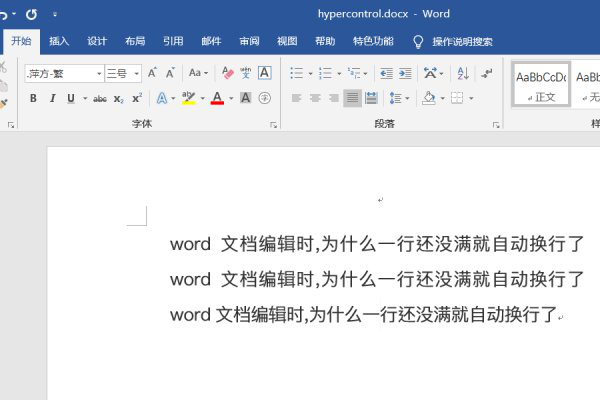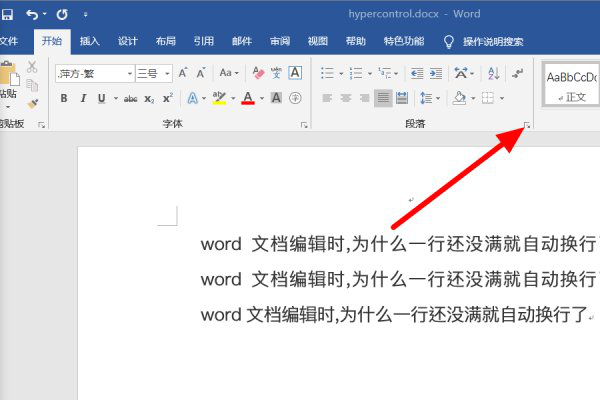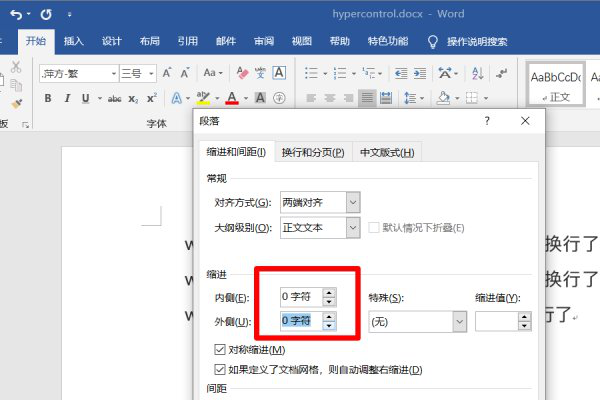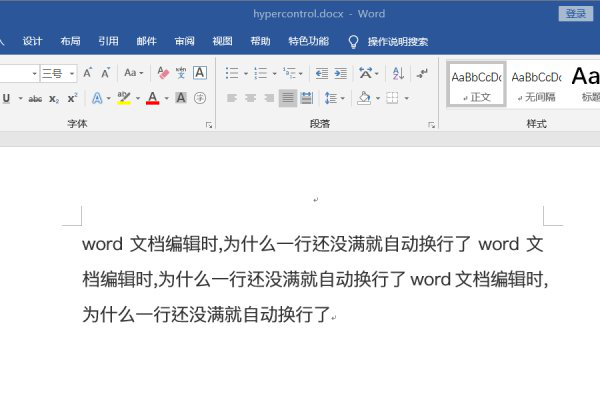Word文档不满一行就自动换行是什么情况?Word文档怎么设置换行? |
您所在的位置:网站首页 › office表格怎么增加多行 › Word文档不满一行就自动换行是什么情况?Word文档怎么设置换行? |
Word文档不满一行就自动换行是什么情况?Word文档怎么设置换行?
|
Word文档是一款专业的文档编辑软件,也是人们日常工作中最常用的软件之一。当人们在使用Word文档编辑的时候,如果出现输入文字一行未满的情况下就自动换行了,该怎么办呢?Word文档怎么设置自动换行?下面内容就来一一解答这两个问题。羽兔网有Word文档从基础到进阶的操作教程课程,想自学Word文档的,快来看看。
Word文档不满一行自动换行的解决方法:
1.首先打开一个需要编辑的word文件,如图所示,可以发现文字不满一行就自动换行了。
2.现在来解决这个问题,点击工具栏“开始”标签“段落”区域右边的小三角形。
3.在弹出的“段落”对话框中,把“缩进”的两个值全部更改为“0字符”。
4.改完之后,点击确定后设置完成,效果如图,大家来看一下,最初的那个问题是不是已经消失了,现在的版式既美观又干净。
以上就是Word文档不满一行就自动换行解决的方法,这个问题一般出现在排版错乱的时候,不过解决方法非常简单,看完上面的内容,你应该学会了吧。 在平时的工作学习中,或多或少都会用到Word,如果不熟悉Word的话,它顶多就是一个表格工具而已,但是如果学会了Word的运用,会发现Word非常方便,可以帮我们处理很多工作中的问题,是非常棒的帮手。 学Word,建议系统地学习,这样在使用起来也会得心应手,发挥Word最大的用处。这里为大家推荐几套比较全面的课程,通俗易懂,跟着学,循序渐进,很快就可以全部掌握。 1. 【Word零基础入门到精通】这套课程非常适合从0开始学Word的同学,从Word最基础开始,教大家如何零基础入门到精通Word所有操作,学完之后工作中90%的事项处理都可以解决。 2. 【Word直接导入成PPT,不再单独费劲输入】这套课程针对的是Word如何导入成PPT的学习,基本我们工作中需要用到的都有涉及到,而且教学也非常通俗易懂。 3. 【Word和PPT的职场技巧提升课程】课程着重讲解职场办公中会用到的Word技巧,适合有一定的Word基础并且进阶提升的同学。 |
【本文地址】
今日新闻 |
推荐新闻 |